 软件星级:4分
软件星级:4分
标签: 文档比较
SoftInterface Diff Doc破解版是一款用于比较文档差异的工具,它支持三种比较方式,比较文件、比较选项以及报表选项。只需将文件复制到程序中,点击一下就能够显示所有不同的地方,颜色区分
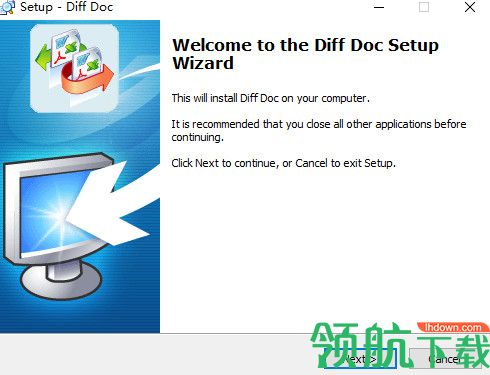
能够轻松,快速,准确地比较文档对于您的工作流程至关重要。现在,您可以通过“ Diff Doc”使用它-您的一站式文档比较解决方案,可进行所有类型的文件比较。
1、选择任何文档的任何部分,并将其与相同或不同文档的任何部分进行比较。
2、单词到单词或字母到字母的比较。清楚地看到句子中的变化,直至字母。
3、将任何类型的文件与任何文件类型进行比较(即,将PDF与Word文档进行比较)。
4、使用“并排”和“多合一”视图查看差异。
5、更改用于突出显示文档更改的颜色和格式。
6、通过轻松集成到资源管理器Shell中(Windows资源管理器,桌面和查找文件),快速比较文件。使用鼠标右键单击以启动。
7、详细探讨段落差异。
8、剪切并粘贴到“ Diff Doc”中,比较来自任何应用程序的文本。
9、将任何视图保存为DOC,Text,RTF或HTML格式。
10、创建详细的HTML报告,以便快速,轻松地打印和通过电子邮件发送结果。支持并排和多合一比较报告。 查看样本HTML报告。
11、运行文本和逗号分隔的报告。
12、使用“下一个”(F7),“上一个”(Shift + F7)和其他导航按钮轻松浏览文件差异。使用下拉列表框跳至特定差异。
13、首先比较文件夹,然后快速查看不同的文件,然后单击鼠标比较它们。
比较文件
“比较文件”标签提供了您经常要使用的重要功能。
最多显示3个编辑器框,最多3个。前两个编辑器分别称为“原始编辑器”和“修改的编辑器”(提示:您可以通过按F8隐藏它们)。
以下文本编辑器称为“差异编辑器”。您可以在Diff编辑器中看到“原始”和“修改”编辑器之间的差异。
比较的第一步是通过选择文件,复制和粘贴数据或撰写新文本来加载原始和修改的编辑器。使用“文件”菜单项加载文件或将鼠标置于要在Windows资源管理器中加载的文件上,然后单击鼠标右键以显示上下文菜单。
对于不同的程序,复制和粘贴的方式有所不同。但是,在大多数情况下,只需突出显示文本并按CTRL-C即可将文本复制到Windows剪贴板。要粘贴,只需单击“原始”或“修改”文本框,然后按CTRL-V。
原始和修改的编辑器包含要比较的信息后,请按刷新按钮 或F5。然后,您将看到在Diff编辑器中显示的Original和Modified编辑器之间的差异。
按下工具栏上的中止按钮,停止比较过程。默认情况下,“ Diff Doc”将使用下表中的颜色代码和格式。您可以在“比较选项”或“查看”标签中更改这些突出显示的项目。
已变更:发生了变化。原始文本显示为红色,粗体并带有删除线,而修改后的文本显示为粗体红色。
添加:对原始文档进行了添加。它以粗体绿色显示。
已删除:已从原始文档中删除。它以粗体蓝色显示,并带有删除线字体。
添加了新的命令行开关/ CLEARHISTORY
对于注重安全性的人员,此开关将阻止应用程序加载和保存在程序的先前运行期间进行的任何历史比较。请注意,如果每次使用该应用程序时都未使用此开关,则历史信息仍可能存储在DiffDoc.ini文件中。您可以从位于以下位置的DiffDoc.ini文件中清除所有项目:
%appdata%\ Softinterface,Inc \ DiffDoc \ DiffDoc.ini